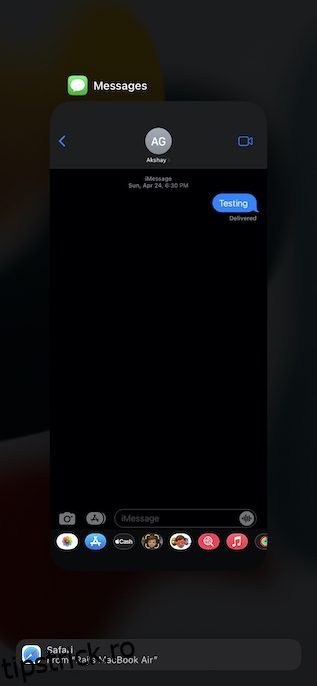Fără a submina cât de intuitiv este iMessage, are o istorie lungă de a arunca erori neașteptate, inclusiv legendarul „iMessage care așteaptă activarea”. O altă problemă la fel de frustrantă este eroarea „iMessage trebuie să fie activat pentru a trimite acest mesaj” care continuă să apară chiar și atunci când ați configurat perfect aplicația de mesagerie. Când vă confruntați cu această problemă, începeți să vă întrebați ce a mers prost dintr-o dată sau a cauzat un comportament prost al aplicației. Dar nu este nevoie să intrați în panică, deoarece aceste 10 metode vă vor ajuta să remediați nevoia de activare a iMessage pentru a trimite această problemă de mesaj pe iPhone.
Cuprins
10 lucruri de încercat dacă iMessage nu funcționează pe iPhone (2022)
1. Forțați părăsirea aplicației Messages și încercați din nou
Primul lucru de încercat dacă iMessage nu vă permite să trimiteți niciun mesaj, este să forțați închiderea aplicației.
- Pe iPhone și iPad fără butonul de pornire: glisați în sus din bara de pornire și țineți apăsat de-a lungul mijlocului ecranului. Apoi, glisați în sus pe cardul aplicației Mesaje pentru a opri aplicația.
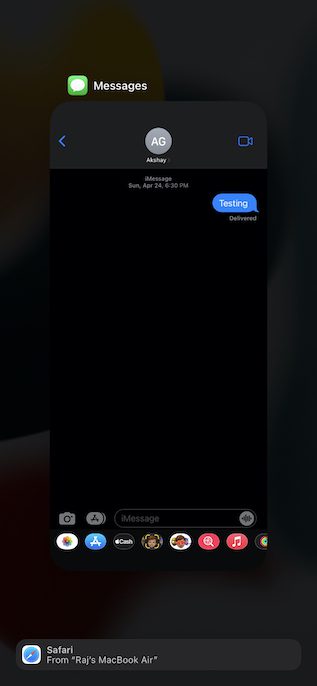
- Pe iPhone și iPad cu butonul de pornire: apăsați de două ori butonul de pornire pentru a afișa comutatorul de aplicații. După aceea, glisați în sus pe cardul aplicației pentru a forța uciderea aplicației Mesaje.
2. Activați/Dezactivați Modul Avion
Dacă conexiunea dvs. la internet este neglijentă, este posibil ca iMessage să nu funcționeze conform așteptărilor. Datorită modului avion, este destul de ușor să resetați radiourile.
- Pe iPhone și iPad fără butonul de pornire: glisați în jos din colțul din dreapta sus al ecranului pentru a afișa centrul de control și apoi apăsați pictograma mod avion pentru a-l activa. După ce ați așteptat câteva secunde, apăsați pictograma mod avion pentru a o dezactiva.
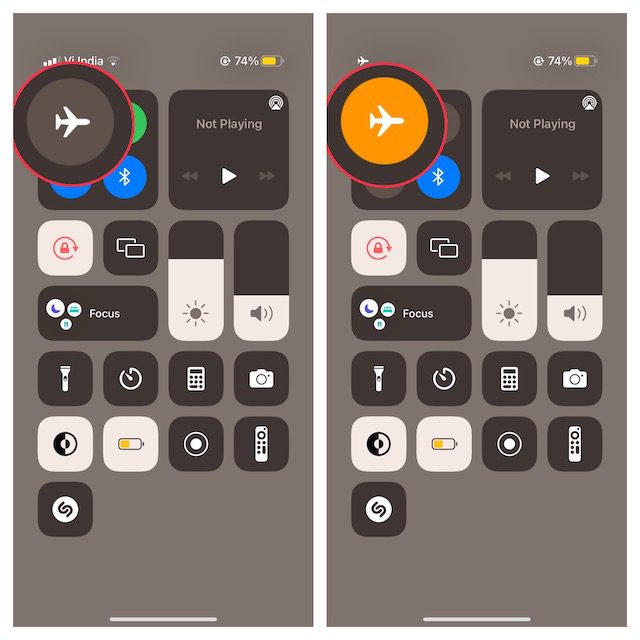
- Pe iPhone și iPad cu butonul de pornire: glisați în sus din marginea de jos a ecranului pentru a accesa centrul de control și apoi atingeți pictograma avion pentru a-l activa. Acum, așteptați câteva secunde și apoi apăsați pictograma avion pentru a o opri.
3. Dezactivați/Activați iMessage
Ori de câte ori constat că iMessage nu funcționează corect, singurul truc pe care îl încerc întotdeauna este să îl dezactivez/pornim. De cele mai multe ori, mă ajută să rezolv problemele cu iMessage. Prin urmare, mă voi baza pe acest hack simplu pentru a rezolva și această problemă.
- Pe iPhone sau iPad, deschideți aplicația Setări și alegeți Mesaje. După aceea, dezactivați comutatorul pentru iMessage.
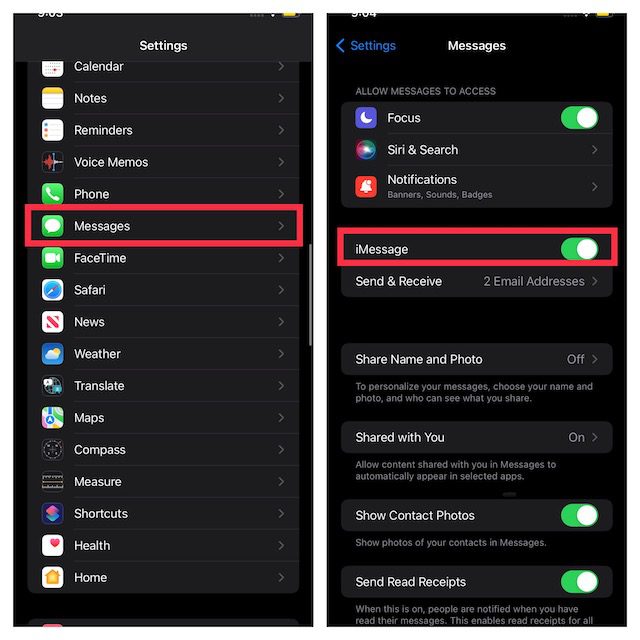
- Acum, reporniți dispozitivul. După ce dispozitivul s-a repornit, reveniți la setarea iMessage și apoi reporniți-l.
4. Trimiteți ca SMS când iMessage nu este disponibil
iOS vă permite să trimiteți un mesaj ca SMS atunci când iMessage nu este disponibil. Deși nu este o soluție în sine, activați această funcție pentru a vă asigura că mesajele dvs. nu se opresc.
- Navigați la aplicația Setări și alegeți Mesaje.
- Acum, activați comutatorul pentru Trimitere ca SMS.
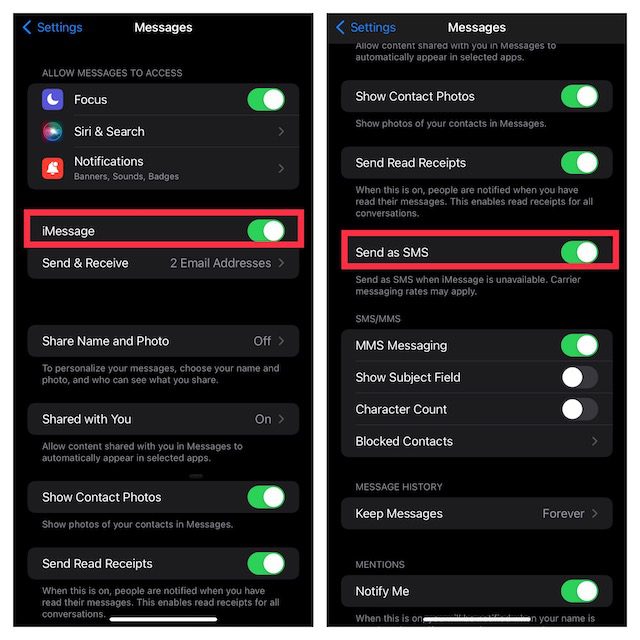
5. Repornire forțată
Mai apare mesajul de eroare? Nu vă faceți griji pentru că încă nu am terminat. Acum, vom forța repornirea dispozitivului. Binecunoscut pentru rezolvarea problemelor obișnuite de iPhone/iPad, ar trebui să scape de problemă.
- Pe iPhone/iPad fără butonul de pornire: apăsați și eliberați rapid butonul de creștere a volumului. Apoi, apăsați și eliberați rapid butonul de reducere a volumului. Acum, țineți apăsat butonul de pornire până când vedeți sigla Apple pe ecran.
- Pe iPhone 7 și 7 Plus: țineți apăsat simultan butonul de pornire și butonul de reducere a volumului până când sigla Apple apare pe ecran.
- Pe iPhone 6s și iPad cu butonul de pornire: țineți apăsat simultan butonul de pornire și butonul de pornire până când pe ecran apare sigla Apple.
6. Verificați starea serverului iMessage
Asigurați-vă că serverul iMessage nu trece printr-o întrerupere. Deschideți un browser pe dispozitiv și accesați pagina de stare a sistemului Apple (vizitați) și apoi asigurați-vă că cercul mic din stânga iMessage este verde. Dacă cercul este portocaliu, iMessage este jos. În această situație, așteptați până când Apple rezolvă problema.
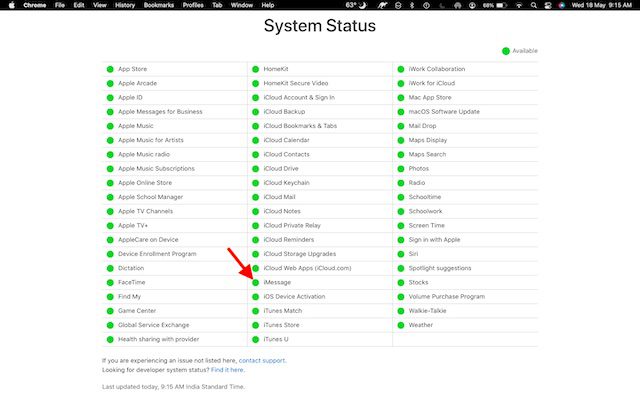
7. Actualizare software
La bine sau la rău, actualizarea software pare să fie răspunsul la majoritatea problemelor care apar pe iOS și iPadOS în aceste zile. Deci, dacă mesajul de eroare continuă să apară în mod repetat atunci când încercați să trimiteți iMessage, actualizați software-ul de pe dispozitiv.
- Mergeți la aplicația Setări de pe iPhone sau iPad și alegeți General.

- Acum, selectați Actualizare software și apoi descărcați și instalați cea mai recentă versiune de iOS/iPadOS pe dispozitivul dvs.
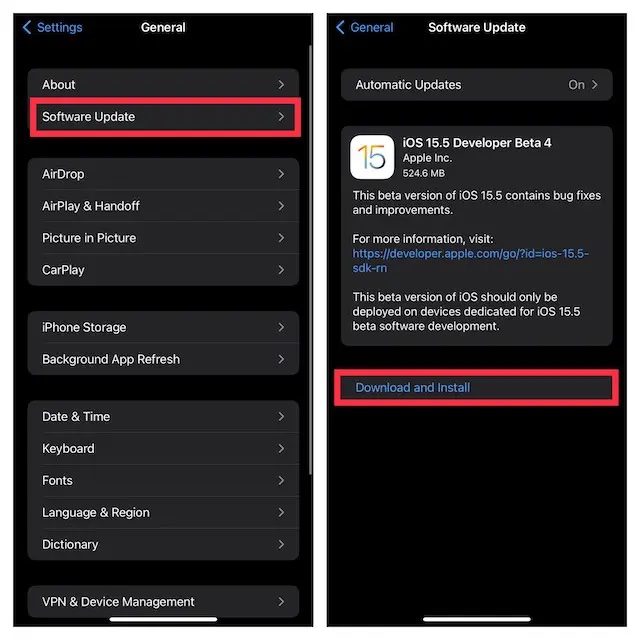
8. Resetați setările de rețea
Dacă conexiunea dvs. la internet pare a fi prea slabă sau nu funcționează conform așteptărilor, resetarea setărilor de rețea ar putea ajuta la rezolvarea problemei.
- Accesați aplicația Setări de pe iPhone sau iPad și alegeți General.

- Acum, derulați în jos și alegeți Transfer sau Resetare iPhone/iPad.
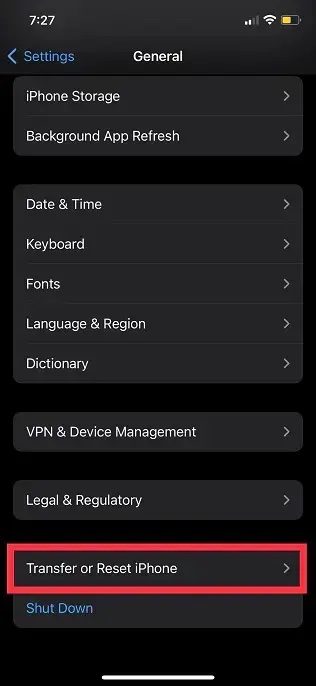
- Apoi, atingeți Resetare și alegeți Resetare setări de rețea.
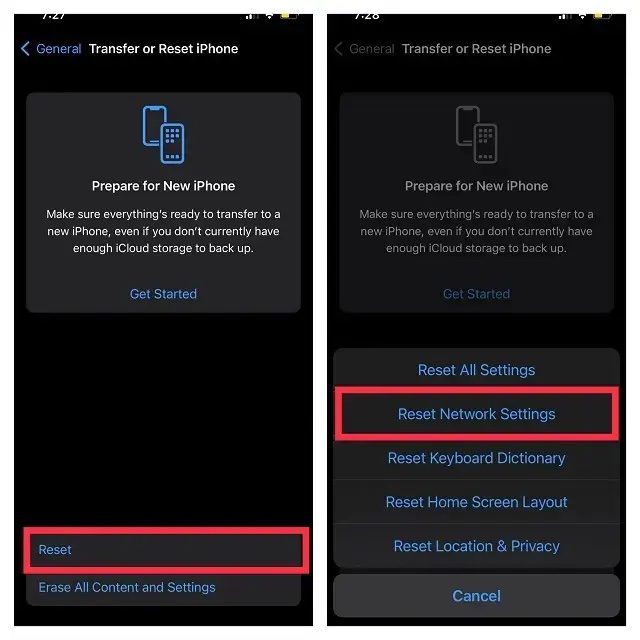
- După aceea, introduceți dispozitivul și codul de acces Screen Time, apoi apăsați Reset Network Settings pentru a confirma.
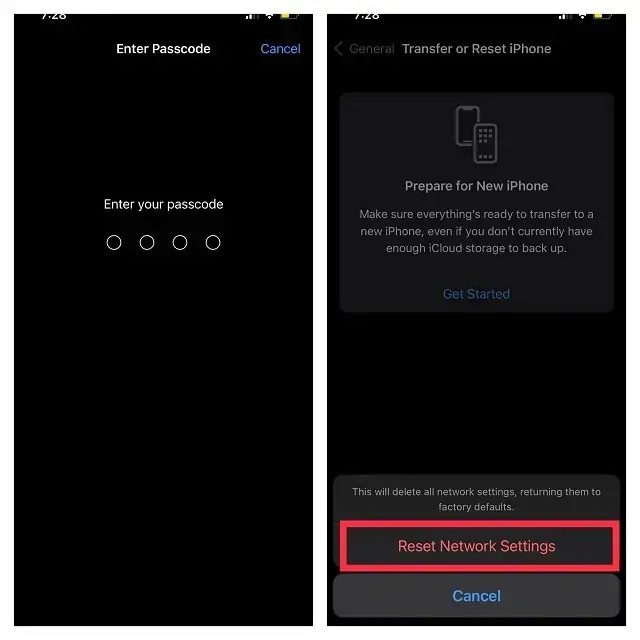
9. Deconectați-vă de la Apple ID și conectați-vă din nou
O nouă conectare are talentul de a remedia diverse probleme iOS. Prin urmare, ar fi potrivit să-i acordăm și o șansă.
- Pentru a vă deconecta de la Apple ID și a vă conecta din nou, deschideți aplicația Setări de pe iPhone sau iPad și atingeți-vă profilul.
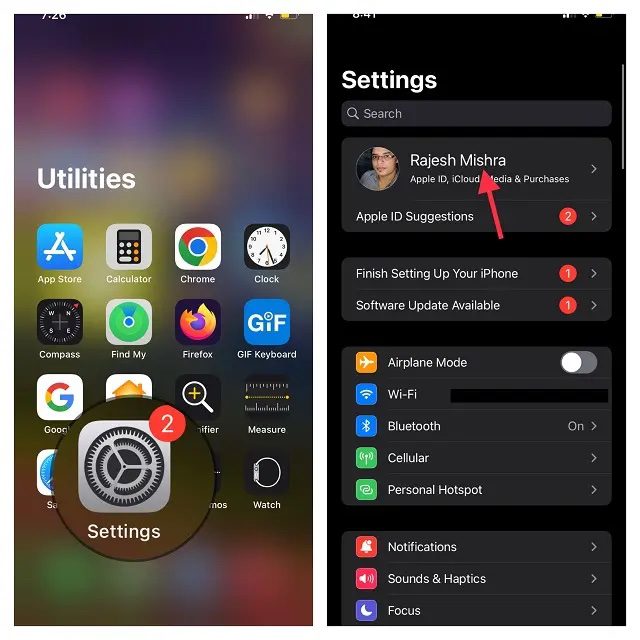
- Acum, derulați în jos și apăsați Deconectare. După aceea, asigurați-vă că păstrați o copie a tuturor datelor importante înainte de a vă deconecta de la cont.
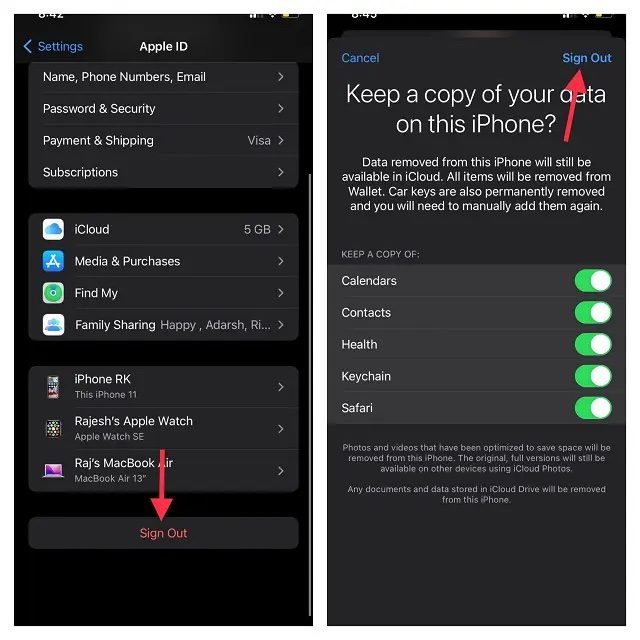
- Apoi, atingeți Conectați-vă la iPhone/iPad în meniul Setări, apoi utilizați ID-ul Apple și parola pentru a vă conecta la contul dvs.
10. Resetați toate setările
Resetați dispozitivul la setările din fabrică dacă iMessage încă nu funcționează. Pentru cei necunoscuti, resetarea din fabrică șterge toate setările existente, inclusiv parolele Wi-Fi, dar păstrează toate conținuturile media și datele neatinse.
- Lansați aplicația Setări pe iPhone sau iPad și alegeți General.

- Acum, derulați în jos și selectați Transfer sau Resetare iPhone/iPad.
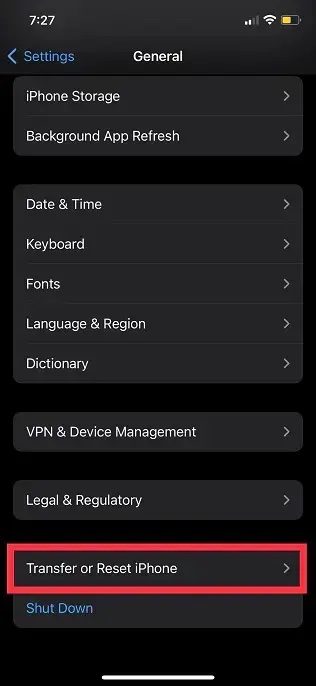
- Apoi, atingeți Resetare și alegeți Resetați toate setările.
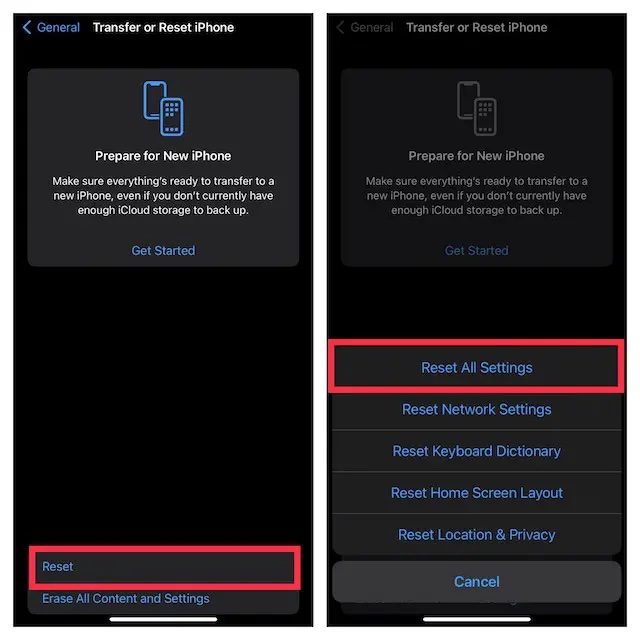
- Dacă vi se solicită, introduceți dispozitivul și codul de acces pentru timpul de utilizare (dacă vi se solicită) și confirmați acțiunea atingând Resetare toate setările în fereastra pop-up.
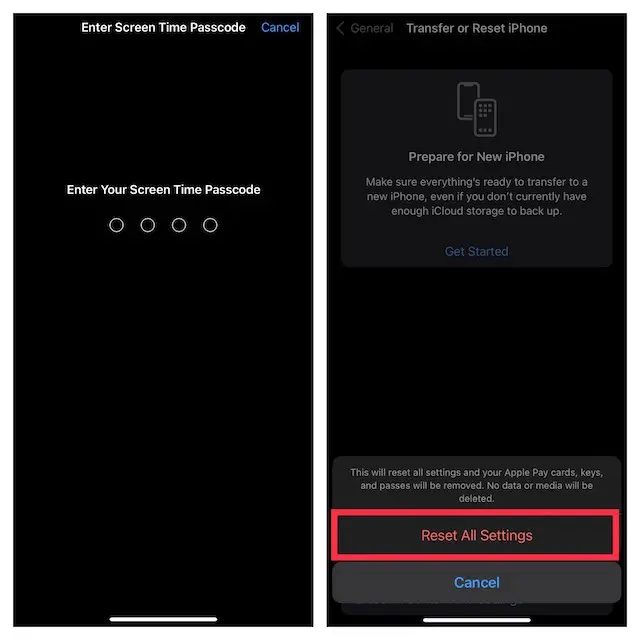
Eroare „iMessage trebuie să fie activat pentru a trimite acest mesaj” – Rezolvată!
Sperăm că iMessage funcționează corect pentru tine încă o dată. Indiferent dacă a fost comutarea modului Avion, dezactivarea iMessage și reactivarea lui sau resetarea dispozitivului, indiferent de metoda care a funcționat pentru a remedia problema iMessage, anunțați-ne mai jos despre aceasta. Între timp, dacă există alte lucruri care au funcționat pentru tine și care crezi că ar trebui incluse în acest articol, împărtășește-le și nouă.